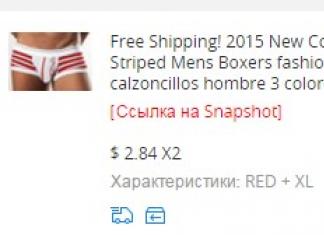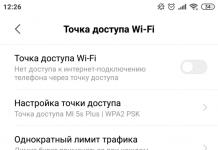Moderný človek si nevie predstaviť svoj život bez webu. Internet je všade: na počítačoch, smartfónoch, tabletoch a televízoroch. Potreba distribuovať internet z jedného zariadenia do druhého vzniká pomerne často. V prípadoch, keď prístup k sieti nie je po ruke, ale je potrebný, prichádza na záchranu mobilný internet. Dá sa ľahko distribuovať bez káblov a iných atribútov používateľovi v núdzi.
Existujú dva spôsoby pripojenia smartfónu a iných zariadení na distribúciu internetu. Prvý je cez USB kábel, druhý cez Bluetooth alebo Wi-Fi.
Ako distribuovať cez Wi-Fi?
Najpohodlnejší a najrozšírenejší spôsob distribúcie. Smartfón sa používa ako bezdrôtový router, ktorý umožňuje pripojiť viacero zariadení.
Ak chcete nakonfigurovať nastavenia siete:
Prejdite na nastavenia, kliknite na položku ponuky „Osobný prístupový bod“;
Vyberte „Nastavenia prístupového bodu Wi-Fi“;
Do poľa SSID zadajte názov nášho prístupového bodu;
Inštalujeme ochranu WPA2-PSK;
Nastavte heslo (najmenej 8 znakov).
Môžete si vybrať frekvenčný rozsah (odporúčame ho nastaviť na 2,4 GHz, pretože túto frekvenciu podporuje väčšina zariadení).
Ak chcete aktivovať režim:
Prejdite na „Nastavenia“, kliknite na položku ponuky „Osobný prístupový bod“;

Vyberte „Prístupový bod Wi-Fi“;

Hurá! Mobilný internet ste distribuovali zo svojho smartfónu.

Pre pohodlnejšiu aktiváciu odporúčame presunúť horúce tlačidlo na horný záves.
Ako pripojiť smartfón ako USB modem?
Táto metóda je vhodná na distribúciu mobilného internetu zo smartfónu do počítača:
Musíte pripojiť smartfón pomocou kábla USB k počítaču (je lepšie sa pripojiť pomocou originálneho kábla - môže to ovplyvniť rýchlosť pripojenia);

Vyberte „USB modem“;

Nové pripojenie sa zobrazí na vašom počítači v časti Sieťové pripojenia;

Kliknite pravým tlačidlom myši na ikonu „Pripojenie k miestnej sieti“ a v zobrazenej ponuke vyberte možnosť „Povoliť“;
Hurá! Mobilný internet máte distribuovaný z telefónu cez káblové pripojenie.
Ako sa pripojiť pomocou Bluetooth?
Táto metóda vyžaduje adaptér Bluetooth na pripojenom zariadení. Bohužiaľ, internet môžete distribuovať iba do jedného zariadenia.
Prejdite na „Nastavenia“, kliknite na položku ponuky „Rozšírené“;


Vyberte modem Bluetooth (skontrolujte v časti „Nastavenia“ Bluetooth, aby bolo vaše zariadenie viditeľné pre ostatné zariadenia); 
V počítači nájdite ikonu Bluetooth (v pravom dolnom rohu), kliknite a vyberte možnosť „Pridať zariadenie Bluetooth“;

Zariadenie vyhľadá váš smartfón, vyberte ho zo zoznamu nájdených a kliknite na „Prepojiť“;

Na obrazovke smartfónu a zariadenia sa objavia správy o tajnom kóde, ktorý sa musí zhodovať, na zariadení kliknite na „Áno“, na smartfóne kliknite na „Pripojiť“;

Hurá! Máte distribuovaný mobilný internet cez pripojenie Bluetooth.
Smartfón sa ukázal byť veľmi, veľmi hodný za svoje peniaze. Má slušné špecifikácie a dobrý fotoaparát za tak nízku cenu. Dnes sa chceme porozprávať o tipoch a trikoch na používanie Xiaomi Redmi 5A. Začnime.
Špecifikácie smartfónu:
- Displej: 5 palcový IPS LCD, 1280 × 720p, 294 ppi
- Procesor: Qualcomm Snapdragon 425
- RAM: 2 GB, LPDDR4
- Flash pamäť: 16 GB + microSD do 128 GB
- Hlavný fotoaparát: 13 MP s f/2,2
- Predná kamera: 5 MP s f/2.0
- Batéria: 3000 mAh
- Navigácia: GPS, GLONASS
- Bezdrôtové rozhrania: Wi-Fi, Bluetooth
- Operačný systém: MIUI V8 (Android 7.1.1 Nougat)
- Rozmery: 140,4×70,1×8,35 mm
- Hmotnosť: 137 gramov
Telefón má 5-palcový displej s rozlíšením 1280 x 720p. má 2 GB RAM a 16 GB vnútornej pamäte. Nechýba ani slot na microSD kartu do veľkosti 128 GB. Zariadenie je dodávané s čipsetom Qualcomm Snapdragon 425 a 3000 mAh batériou. Hlavný fotoaparát v telefóne má 13 megapixelov a predný 5 megapixelový. Nový produkt sa predáva za veľmi nízku cenu – 75 dolárov.
Ako vložiť SIM kartu

Toto zariadenie pojme dve SIM karty a súčasne aj microSD kartu. Ak chcete nainštalovať SIM kartu, vypnite zariadenie. Nájdite kancelársku sponku v skrinke telefónu, aby ste otvorili zásobník, ktorý sa nachádza na ľavej strane zariadenia. Môžete do nej nainštalovať Micro a Nano SIM karty. Starostlivo skontrolujte, či ste ich správne umiestnili do zásobníka.
Ako povoliť „režim modemu“
Ako nainštalovať rôzne témy do smartfónu

Škrupina MIUI bola vždy známa svojim obrovským prispôsobením. Vďaka nemu si môžete na Redmi 5A nainštalovať rôzne témy rozhrania. Existujú dva spôsoby, ako zmeniť predvolenú tému. Prvým spôsobom je nájsť aplikáciu Témy. Druhým je prejsť do nastavení zariadenia a nájsť tam položku „Témy“. V oboch prípadoch budete mať možnosť vybrať si jednu zo štandardných tém alebo prejsť do sekcie „Online“ a stiahnuť si tú, ktorá sa vám páči.
Ako kalibrovať obrazovku

Ako už bolo spomenuté vyššie, smartfón má 5-palcový displej s rozlíšením 1280×720p a hustotou 294 ppi. Obrazovka telefónu má bohaté, jasné farby, ale v režime „Štandard“ je mierne „žltkasté“. Ale vďaka flexibilným MIUI shell, môžete zmeniť farbu obrazovky tak, že prejdete do nastavení telefónu a potom do časti „Obrazovka“.
Ako nastaviť upozornenia

Kombinácia Android Nougat a MIUI 9 vám umožní flexibilne prispôsobiť váš Redmi 5A. Počnúc úpravou zvuku telefónu v slúchadlách až po úpravu multitaskingu, napríklad pri rozdelení obrazovky na dve časti. Jednou z najdôležitejších a najužitočnejších funkcií je však nastavenie upozornení.
Môžete uprednostniť viacero aplikácií, aby sa ich upozornenia vždy zobrazovali ako prvé. Môžete tiež nastaviť zobrazenie ikony v stavovom riadku, povoliť vibrácie, zvuk, LED indikátor a oveľa viac. Ak chcete toto všetko nakonfigurovať, prejdite do nastavení telefónu a nájdite tam položku „Upozornenia“.
Ako prispôsobiť uzamknutú obrazovku

Na Redmi 5A je veľmi pohodlná funkcia, vďaka ktorej sa po zapnutí obrazovky okamžite zobrazí heslo a pri správnom zadaní bez potvrdenia sa smartfón okamžite odomkne. Ak chcete povoliť túto funkciu, prejdite do časti „Uzamknúť obrazovku“ v nastaveniach zariadenia. Môžete tam tiež nastaviť heslo na uzamknutie obrazovky, povoliť funkciu budenia pre prichádzajúce upozornenia a mnoho ďalšieho.
Ako povoliť režim čítania
Pravdepodobne trávite veľa času na svojom zariadení a to výrazne ovplyvňuje váš zrak a spánok. Možno neviete, ale Xiaomi Redmi 5A má špeciálny režim čítania, ktorý redukuje modrý odtieň displeja smartfónu a dodáva mu trochu „žltosti“, ktorú lepšie vníma ľudský zrak. Ak to chcete povoliť, prejdite do nastavení svojho zariadenia a nájdite položku „Obrazovka“. Tu môžete túto funkciu povoliť a tiež nakonfigurovať.
Ako môžete použiť infračervený port

Všetky telefóny Xiaomi majú IR port na vrchnej časti puzdra. Dá sa použiť na ovládanie rôznych domácich spotrebičov. Ak sa chcete k nemu pripojiť, nájdite na svojom zariadení aplikáciu „Mi Remote“. Otvorte ho a tam budete musieť vybrať kategóriu zariadení, ktoré je možné ovládať. Potom z navrhovaného zoznamu výrobcov nájdite presne toho, koho potrebujete. Potom prejdite fázou pripojenia.
Ako blokovať aplikácie

Redmi 5A má možnosť nainštalovať zámok vzoru pre všetky štandardné aplikácie a aplikácie tretích strán. Napríklad nechcete, aby niekto šiel do galérie a prezeral si vaše fotografie. Ak chcete nastaviť heslo, prejdite do aplikácie Zabezpečenie. Nájdite tam sekciu „Aplikácie“ a kliknite na „Ochrana“. Potom sa zobrazí zoznam všetkých aplikácií. Nájdite, čo potrebujete, a nainštalujte bezpečnostný kľúč.
Ako si nastaviť vlastné zvonenie
Ak sa vám z nejakého dôvodu nepáči zoznam štandardných zvonení v nastaveniach zariadenia a v online knižnici Xiaomi ste nenašli zaujímavé zvonenie, môžete si nastaviť vlastné zvonenie. Ak to chcete urobiť, musíte si stiahnuť potrebný zvukový súbor. Nájdite priečinok „zvonenia“, ktorý sa zase nachádza v priečinku „MIUI“ a presuňte ho tam.
Alebo prejdite do nastavení zariadenia. Nájdite časť „Zvuk a vibrácie“ a kliknite na „Prichádzajúci hovor“. Tam uvidíte znak „+“. Kliknite naň a nastavte stiahnutý vyzváňací tón ako vyzváňací tón.
Ako skontrolovať IMEI telefónu
Ak chcete zistiť adresu IMEI svojho smartfónu, existuje niekoľko spôsobov, ako to urobiť. Prvý je na zadnej strane krabičky, v ľavom dolnom rohu sú dva čiarové kódy, pod ktorými nájdete IMEI 1 a IMEI 2. Druhým spôsobom je otvorenie aplikácie na volanie a vytočenie kombinácie tlačidiel *#06#.
Ako otvoriť inžinierske menu
Ak chcete v telefóne otvoriť ponuku inžinierstva, prejdite do nastavení zariadenia. Nájdite časť „Zariadenie“ a prejdite na „Všetky špecifikácie“. Tam nájdete informácie o jadre. Kliknite naň 3x a následne sa otvorí inžinierske menu, kde môžete skontrolovať verziu softvéru, stav a informácie o SIM karte, vibrácie, hlavný mikrofón, senzor priblíženia a svetla, LED indikáciu, senzor, obrazovku a mnoho ďalšieho.
Ako obnoviť továrenské nastavenia smartfónu
Ak sa vám nepáči spôsob, akým vaše zariadenie funguje, najjednoduchším spôsobom je obnoviť továrenské nastavenia telefónu. Malo by sa pamätať na to, že všetky osobné súbory a aplikácie budú odstránené, takže je lepšie vytvoriť úplnú zálohu. Ak chcete odstrániť údaje, prejdite do nastavení Redmi 5A, nájdite časť „Rozšírené“ a vyberte možnosť „Zálohovať a resetovať“. Tam si môžete urobiť zálohu a potom úplne vyčistiť svoje zariadenie.
V poslednej dobe sa popularita mobilného internetu výrazne zvýšila a podľa niektorých kritérií dokonca prekonala sieť Wi-Fi. Existuje mnoho výhod: prístup k World Wide Web úplne na všetkých miestach, od ulice po verejnú dopravu, možnosť počúvať hudbu, sledovať videá, chatovať s priateľmi bez toho, aby ste boli viazaní na prístupový bod bezdrôtová sieť. Preto sa mnohí často zaujímajú o to, ako nastaviť mobilný internet na Xiaomi, pretože táto spoločnosť podporuje rôzne metódy.
Štandardný spôsob nastavenia mobilného internetu na Xiaomi
Najjednoduchším spôsobom je otvoriť panel upozornení a aktivovať ikonu internetu. Máte všetko úspešne pripojené? Potom dostanete príslušné oznámenie o prenose údajov. Nie je tu nič zložité, ale táto metóda nie vždy funguje a najčastejšie je k dispozícii po niekoľkých pripojeniach.
V prvom rade musí mať telefón nainštalovanú SIM kartu, ktorá podporuje mobilný internet podľa jeho operátora. Vyžaduje sa aj paušálna tarifa, ktorá umožňuje používanie určitého počtu megabajtov/gigabajtov na určitý čas. Nezabudnite, že pri prekročení stanovenej hranice sa z účtu stiahnu ďalšie prostriedky!
Ak máte dve SIM karty, musíte si internet nakonfigurovať individuálne z jednej karty. Ak to chcete urobiť, prejdite do časti „Nastavenia“ – „Mobilné siete“ a začiarknite políčko vedľa požadovanej karty SIM.
Manuálne nastavenie mobilného internetu
 Najúčinnejšia metóda, ktorá si stále vyžaduje pozornosť, opatrnosť, priemerné technické znalosti a trochu voľného času. Pred spustením operácie je vhodné minimalizovať všetky prehliadače, stránky, ukončiť všetky aplikácie a dokonca reštartovať zariadenie. Začať:
Najúčinnejšia metóda, ktorá si stále vyžaduje pozornosť, opatrnosť, priemerné technické znalosti a trochu voľného času. Pred spustením operácie je vhodné minimalizovať všetky prehliadače, stránky, ukončiť všetky aplikácie a dokonca reštartovať zariadenie. Začať:
- Nájdite „Nastavenia“ na hlavnej obrazovke a prejdite;
- Na rôznych modeloch má nasledujúca položka rôzne názvy: „Bezdrôtové siete“ / „Sim karty“ / „Mobilný internet“. Princíp je všade rovnaký, takže si pokojne vyberte túto sekciu bez ohľadu na jej „názov“;
- Nezabudnite povoliť prístup k mobilnému internetu;
- Hľadáme „APN Access“ a vytvoríme spojenie výberom automatického režimu;
- Reštartujte smartfón.
Pripojenie 3G
 Toto je v súčasnosti najbežnejší, rýchly a najpohodlnejší typ mobilnej komunikácie, ktorý veľmi zriedkavo zamrzne a problémy pri prevádzke. Ak to váš región podporuje, smartfón sa automaticky prepne a v hornej časti obrazovky uvidíte príslušnú ikonu.
Toto je v súčasnosti najbežnejší, rýchly a najpohodlnejší typ mobilnej komunikácie, ktorý veľmi zriedkavo zamrzne a problémy pri prevádzke. Ak to váš región podporuje, smartfón sa automaticky prepne a v hornej časti obrazovky uvidíte príslušnú ikonu.
Sú však chvíle, keď je potrebné manuálne pripojenie. Ak to chcete urobiť, v časti „Nastavenia“ kliknite na požadovanésim-mapujte a nastavte, ktorý režim preferujeme: 3G, 4 G alebo 2G(samozrejme slabší internet, no spotrebúva menej batérie).
Pripojenie 4G
Táto možnosť je podobná predchádzajúcej. Ak je kvalita signálu dobrá a takéto pripojenie je vo vašej oblasti všeobecne dostupné, telefón sa zvyčajne pripojí sám.
Alebo ju môžete nastaviť ako preferovanú v „Nastaveniach“, ale ani to nie je zárukou, pretože ide stále o pomerne nepopulárnu sieť. V niektorých prípadoch funguje dokonca slabšie ako 3G.
Typy mobilného internetu
- G– úplne prvá sieť a najslabšia, vyznačujúca sa extrémnou pomalosťou. V súčasnosti chýba takmer všade. Rýchlosť: nepresahuje 171,2 kbit/s.
- E– možno nájsť v mnohých iných regiónoch. Nie je dostatočne rýchly, ale dvakrát výkonnejší ako predchádzajúci. Rýchlosť: 474 kbit/s.
- 3G- slávna „sieť tretej generácie“, ktorá prevláda na územiach mnohých krajín. Jeho výkon úplne postačuje na sledovanie videí, filmov a dokonca aj online vysielania. Rýchlosť: 3,6 Mbit/s
- 3G+– silnejší analóg štandardného 3G. Ani v práci neboli žiadne nedostatky. Rýchlosť: 8 Mbit/s.
- H+– veľmi známe spojenie (populárne na Ukrajine), rýchlosť slušné: približne 42 Mbit/s.
- 4G- „sieť štvrtej generácie“, po ktorej túžia mnohí. Zatiaľ najvýkonnejší zo všetkých dostupných. Najlepšie to funguje v Japonsku rýchlosť teoreticky môže dosiahnuť 100 Mbit/s. Ale so zlým signálom sa niekedy ukáže, že je ešte slabší ako tie, ktoré sú uvedené vyššie.
Prekvapivé, ale pravdivé: Mobilný internet môžete pripojiť aj pomocou Bluetooth resp
Video návod
Podporuje váš smartfón dve SIM karty a potrebujete nakonfigurovať internet na pripojenie k požadovanej SIM karte? Na tejto stránke nájdete informácie o tom, ako nastaviť internet na Sim-1 alebo Sim-2 na Xiaomi Mi A2 Lite s Androidom 8.1 a podobnými Android zariadeniami.
Keďže už v predvolenom nastavení v nastaveniach telefónu môžete vybrať jednu z dvoch SIM kariet, z ktorých budete pristupovať na internet, musíte nezávisle nakonfigurovať SIM kartu, z ktorej potrebujete internet. Napríklad, ak máte neobmedzený internet na jednej SIM karte a internet je pripojený k inej, môže sa z vášho účtu strhnúť veľké množstvo peňazí. Pre prístup na internet si teda určite musíte vybrať SIM kartu v nastaveniach Androidu. Skúsený používateľ nebude mať problémy s nastaveniami internetu na smartfóne, no bežný používateľ nemusí vedieť nájsť, kde sa v Xiomi nachádzajú nastavenia internetu. Dúfam, že nižšie uvedené pokyny vám pomôžu vybrať SIM kartu na prístup na internet. Veľa štastia!!!
Teraz sa pozrime, kde v nastaveniach Xiaomi nainštalovať SIM kartu na prístup na internet.
Otvoriť v systéme Android. Do nastavení sa dostanete potiahnutím prstom, teda potiahnutím z horného okraja obrazovky smerom nadol a vyvolaním ponuky pre rýchly prístup k užitočným funkciám. V ponuke, ktorá sa zobrazí na obrazovke, vyberte ikonu ozubeného kolieska.
V nastaveniach, ktoré sa otvoria, vyberte Sieť a internet, ako je znázornené na obrázku nižšie.
Ďalej vyberte SIM karty.
Prejsť na bod Mobilné dáta potom vyberieme SIM kartu, z ktorej potrebujeme internet v telefóne. Pozrite sa na priložené snímky obrazovky nižšie a všetko bude jasné.



Dúfam, že informácie o tom, ako si vybrať SIM kartu pre internet v systéme Android, boli užitočné. Nezabudnite zanechať recenziu a uviesť model Xiaomi alebo iného zariadenia, na ktoré sa vyššie uvedené informácie hodia alebo nehodia, aby od vás ostatní majitelia smartfónov a tabletov dostali užitočné informácie.
- Budeme radi, ak pridáte spätnú väzbu alebo zdieľate užitočné informácie.
- Ďakujeme za vašu odozvu, dodatočné informácie a užitočné tipy!!!
Situácia, keď mobilný internet nechce fungovať na telefóne Xiaomi, nie je, žiaľ, ojedinelá. Dôvody, prečo sa to deje, sú veľmi rôznorodé. Rovnako ako metódy na „liečbu“ smartfónu. Či chcete alebo nie, dnes sa musíte orientovať vo všetkých rôznych prejavoch mobilnej siete, hlavných parametroch a nastaveniach. V opačnom prípade sa spojenie so svetom preruší alebo úplne zmizne.
Hlavné akcie v štandardnej verzii sú ich úplná absencia. To znamená, že musíte do telefónu Xiaomi vložiť SIM kartu, v najlepšom prípade ho reštartovať a kliknúť na možnosť Internet v rozbaľovacom zozname. To je celé nastavenie, v drvivej väčšine prípadov to stačí. Telefón automaticky nastaví všetky potrebné parametre, prijme nastavenia od telekomunikačného operátora a spustí prenos dát.
To je dôvod, prečo sa kvôli zjavnej jednoduchosti pripojenia k sieti mnohí stratia, ak sa niečo pokazí. Po prvé, všeobecné odporúčania.
Takže výber bol urobený, SIM karta bola vložená, ale požadované spojenie sa nevyskytlo. Čo robiť? Urobme nastavenia ručne.

V tabuľke sú uvedené najbežnejšie operátory, ak je stĺpec prázdny, nemusíte zadávať nič.
- Po vytvorení prístupového bodu. Reštartujeme smartfón a používame ho.

Zobrazí sa ikona označujúca typ mobilného internetu.
- G,E - 2G siete, rýchlosť sa pohybuje od 171,2-474 kbit/s;
- 3G, 3G+, H+ - 3G siete, zvýšenie rýchlosti: z 3,6 na 42 Mbit/s;
- LTE - 4G siete, priestor 100 Mbit/sec.
Samotný telefón si vyberie sieť, ktorú potrebuje, a z ponúknutých možností vyberie tú najstabilnejšiu. Ak sa tak nestane, mali by ste zariadeniu uviesť frekvenčný rozsah, v ktorom bude pracovať. Ak to chcete urobiť, na rovnakom mieste, kde bol upravený prístupový bod, nižšie je možnosť výberu preferovaného typu siete. Prezentované sú štandardy 2G, 3G, 4G. Na základe mapy pokrytia vášho regiónu vyberieme typ, ktorý je najbežnejší.
Ak sa otvárajú iba https stránky
Táto situácia znamená, že vo vašom Xiaomi je stále prítomný internet. Ale nefunguje to úplne podľa očakávania.
Možné dôvody „prerušenia“ prenosu údajov:

V záujme šetrenia môže nadmerná prevádzka viesť k odpojeniu od mobilného internetu alebo jednoducho k varovaniu majiteľa. Vykonajte potrebné úpravy sami.
Mimochodom, mnoho vlastných firmware trpí jednou vlastnosťou. Programátorom, ktorí zostavujú a modernizujú systémový softvér, sa nebráni robiť si z neho srandu. V našom prípade, keď trpí prevádzka zariadenia v mobilných sieťach, vedie to k tomu, že súbor system/atd/hosts: je natoľko upravený (blokuje reklamu v prehliadači), že prístup k mnohým zdrojom je zakázaný. Súbor nemôžete úplne vymazať; reklama sa vkradne zo všetkých trhlín a namiesto surfovania po internete dostanete reklamnú záplavu.
Na opravu sú potrebné práva root a koreňový prehliadač. Pozrite si ďalšie podrobnosti.
Nezabudnite, že po všetkých akciách, ktoré ste vykonali, je najlepším spôsobom, ako dokončiť nastavenie telefónu, reštartovať ho.
Sieť po aktualizácii zmizne
Častý obrázok. Množstvo správ na fórach, že mobilná komunikácia po aktualizácii MIUI prestane fungovať, naznačuje dôležitosť problému.

Zariadenie okrem iného nerozoznáva SIM karty, nedostupné sa stávajú aj jednoduché hovory. Dôvod spočíva v nedostatkoch samotného softvéru. Tu sú niektoré osvedčené metódy riešenia tohto problému.

Ak ide offline každých 10-15 minút
Musíte sa okamžite rozhodnúť, ktorý slot zlyhá. Z prvej vyberieme SIM kartu a vložíme ju do druhej.

Zmeníme frekvenčné priority na slote, ktorý zlyháva. Zostupujeme z nebeského LTE do prozaického GSM. Hlavná vec je pochopiť, čo pre vás nefunguje. Ak je mäkký, vydýchnite a upokojte sa. Riešenie príde, ide o resetovanie na výrobné nastavenia alebo v závažných prípadoch výmenu firmvéru či samotného rádiového modulu.
Ďalšou možnosťou je, že máte hardvérovú chybu a potrebujete telefón odniesť do servisu. Sami s tým neurobíte nič, čo by stálo za to, mobilný internet sa nevráti sám od seba.
Dúfam, že sa všetkým týmto problémom popísaným v článku vyhnete fungujúci mobilný internet na smartfónoch Xiaomi je skôr pravidlom ako výnimkou. Firmvér je z roka na rok pokročilejší a zariadenia sú čoraz menej zraniteľné. A ak áno, potom zvládnete všetky ostatné maličkosti.